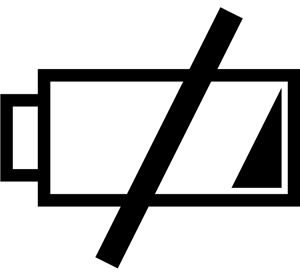Kontakte von altem iPhone zu neuem iPhone übertragen
Wie kann man alle/ausgewählte Kontakte von vom alten iPhone auf das neue iPhone 15/14/13 direkt übertragen? Lesen Sie diesen Beitrag fertig und finden Sie die beste Methode, um die gewünschten Kontakte vom iPhone zu iPhone mit 1-Klick übertragen zu können!
Wenn man ein neues iPhone gekauft hat, begegnet man oft so einer Frage: Wie kann ich meine Kontakte vom alten iPhone zu neuem iPhone übertragen? Bei Apple-Nutzern fallen einem in diesem Fall unter anderem iTunes und iCloud als Datenübertragungstool ein. Klar, man kann Kontakte aus iTunes- und iCloud-Backup auf ein neues iPhone 15 übertragen. Aber die Voraussetzung ist, Sie sollen entweder zuerst ein Backup dafür erstellen, sich mit Ihrem iCloud-Account mehrere Male an- und abmelden und alle anderen unerwünschten Dateien aus dem Backup aufs neue Gerät mit verschieben, oder Ihre zwei iPhone hintereinander an den Computer anschließen, und Daten synchronisieren, was sehr kompliziert ist und auch die Gefahr der Datenüberschreibung darstellt. Was bei iTunes und iCloud technisch beschränkt ist wie gerade genannt, ist bei einem anderen Programm gar nicht als ein Problem angesehen.
Der Folgende Artikel wird Ihnen drei Methoden zeigen, damit Sie nachher iPhone Kontakte übertragen können. Sie können Ihre Kontakte von iPhone zu iPhone ganz ohne iCloud und iTunes sehr einfach migrieren! Lesen Sie bitte den Artikel weiter, wählen Sie die beste & intelligente Lösung.
Mehr erfahren: Wie kann man Daten von iPhone zu iPhone übertragen >
Teil 1: Ohne iCloud & iTunes – Alle oder ausgewählte Kontakte von iPhone zu iPhone
Wenn Sie alle oder nur bestimmte Kontakte von iPhone zu iPhone ohne iTunes- und iCloud Backup direkt & mit 1-Klick übertragen, können Sie AnyTrans verwenden, damit Sie die Daten nach Kategorien zwischen zwei iOS-Geräten direkt übertragen, lesen Sie den Artikel bitte weiter, um die Detaillierten über diese Funktion zu erfahren!
AnyTrans – iOS-Datenmanagement
Mit AnyTrans können Sie nach Belieben Daten zwischen iPhone, iPad, iPod, iTunes, iCloud und Ihrem Computer übertragen. Alle Funktionen können durch einfaches Drag & Drop oder einen schnellen Klick ausgeführt werden. Ihre Daten und Dokumente können problemlos direkt an jeden beliebigen Ort geflogen werden.
Gratis Herunterladen * 100% Sauber & Sicher
Schritt 1: Laden Sie AnyTrans auf Ihren Computer herunter > Starten Sie das Tool > Schließen Sie Ihre zwei Geräte an den Computer an > Öffnen Sie das Fenster vom alten iPhone > Klicken Sie auf „Mehr“ unter der Kategorie „Geräte Manager“.

Auf Mehr klicken um Daten zu übertragen
Schritt 2: Wählen Sie Kontakte Kategorie aus, und wählen Sie die genauen Kontakte, die Sie übertragen möchten > Klicken Sie auf „zum Gerät“.
Wenn Sie Daten von Ihrem Android-Handy auf Ihr iOS-Gerät übertragen müssen, verpassen Sie diesen Artikel nicht!
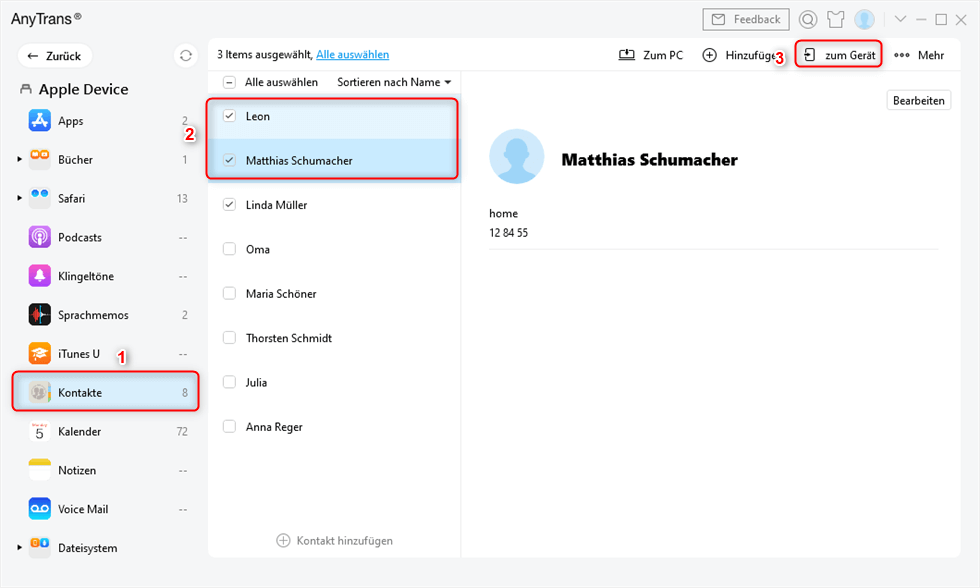
Kontakte von iPhone zu iPhone übertragen mit AnytTans
Schritt 3: Warten Sie, bis die Übertragung fertig ist, und dann können Sie die Kontakte auf Ihrem neuen iPhone überprüfen.
AnyTrans unterstützt iOS 17, und auch fast alle iPhone-Serien, wie das neueste iPhone 15/15 Pro, usw.
Jetzt AnyTrans herunterladen:
Gratis Herunterladen * 100% sauber & sicher
Teil 2: Mit iTunes – Kontakte von iPhone zu iPhone übertragen
Wenn Sie das alte iPhone mit iTunes schon gesichert haben, können Sie bei der Einrichtung des neuen iPhone über iTunes die alten Kontakte auf neues iPhone übertragen. Folgen Sie bitte den Schritten unten!
Mit iTunes werden alle Inhalte aus dem iTunes-Backup auf das Ziel-iPhone wiederhergestellt, bzw. Ihr iPhone wird zurückgesetzt, inzwischen gehen alle vorhandenen Daten vom Ziel-iPhone verloren. Wenn Sie Kontakte vom iPhone auf iPhone ohne Datenverlust übertragen möchten, probieren Sie eine sicherere Methode.
Option 1:
Schritt 1: Das Alte iPhone mit iTunes sichern: iTunes starten > Das alte iPhone an den Computer anschließen > „![]() “(Gerät) anklicken > Unter „Überblick“ die Option „Dieser Computer“ wählen > Auf „Backup jetzt erstellen“ klicken.
“(Gerät) anklicken > Unter „Überblick“ die Option „Dieser Computer“ wählen > Auf „Backup jetzt erstellen“ klicken.
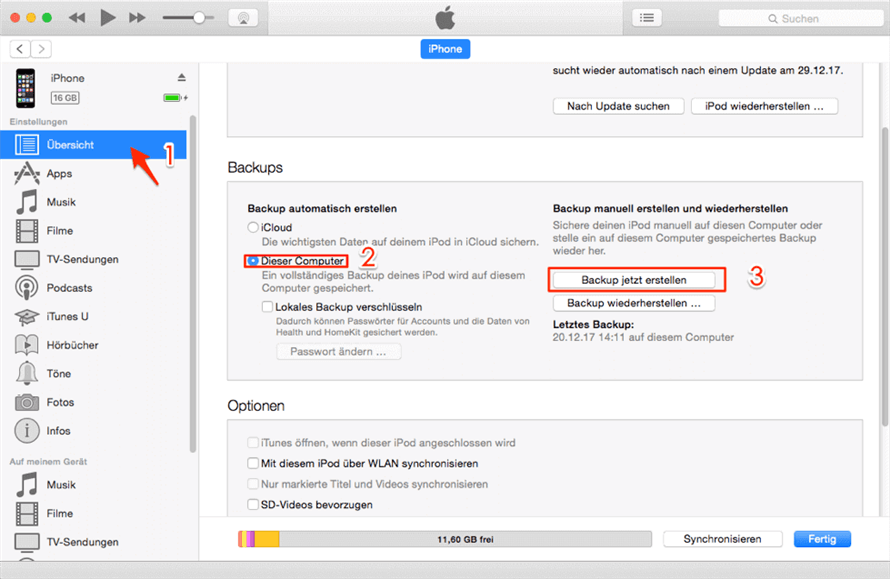
Die Kontakte´von iPhone zu iPhone übertragen
Schritt 2: Das neue iPhone aus iTunes-Backup wiederherstellen: iTunes starten > Das neue iPhone mit dem Computer verbinden > „![]() “(Gerät) klicken > Unter „Überblick“ auf „Backup wiederherstellen“ klicken > Backup vom alten iPhone auswählen > Den Button „Wiederherstellen“ anklicken.
“(Gerät) klicken > Unter „Überblick“ auf „Backup wiederherstellen“ klicken > Backup vom alten iPhone auswählen > Den Button „Wiederherstellen“ anklicken.
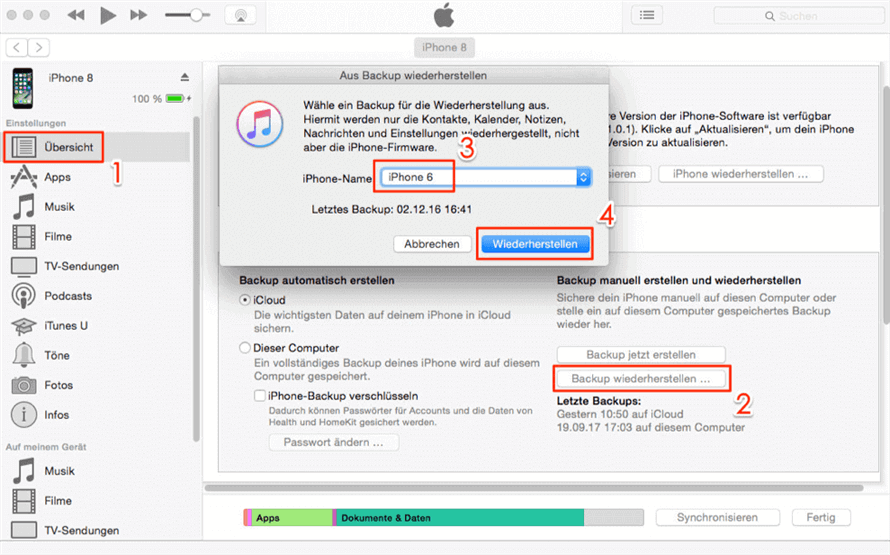
Die Kontakte von iPhone zu iPhone über iTunes
Option 2:
Wenn Sie nur Kontakte auf neues iPhone übertragen möchten, können Sie das auch über iTunes erreichen.
Schritt 1: Ihr altes iPhone an den Computer anschließen > Auf Ihr Gerät klicken > Auf „Infos“ klicken > „Alle Kontakte“ wählen > „Anwenden“ anklicken.
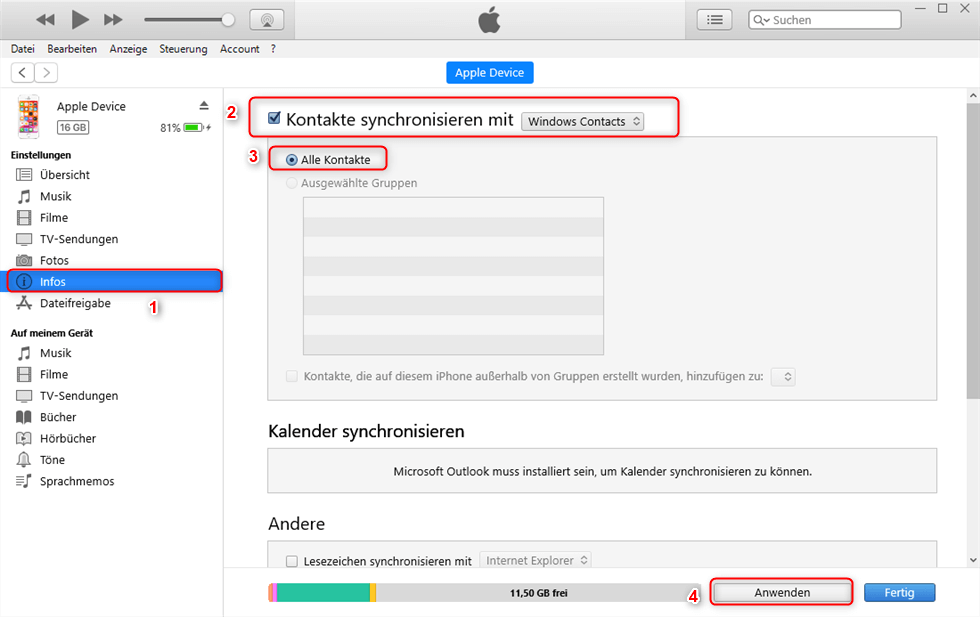
Kontakte synchronisieren über iTunes
Schritt 2: Ihr neues iPhone an den Computer anschließen > Das Gleiche tun wie beim Schritt 1 > Zudem bei „Erweitert“ „Kontakte“ auswählen > Dann „Anwenden“ anklicken.
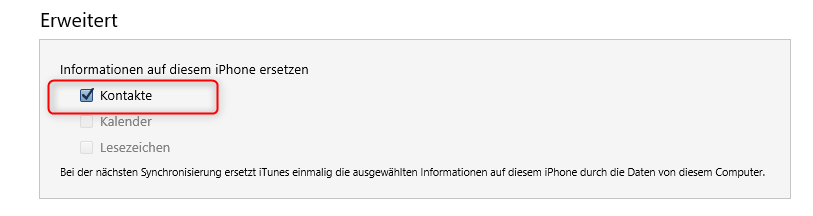
Bei Erweitert Kontakte wählen
Dann werden alle Kontakte aus iTunes auf das neue iPhone importiert.
Teil 3: Mit iCloud – Kontakte von iPhone zu iPhone übertragen
Neben iTunes gibt es auch eine Methode – iCloud, mit der Sie Kontakte importieren und exportieren können. Sie können auch Ihr iPhone mit iCloud sichern und dann die Daten auf ein anderes iPhone zurückholen. Entweder Sie richten Ihr neues iPhone mit dem ganzen iCloud-Backup ein, oder Sie synchronisieren nur Ihre Kontakte mit iCloud mit dem neuen iPhone. Jetzt fangen wir an, folgen Sie der Handhabung!
Die Voraussetzungen für iPhone Kontakte übertragen mit iCloud: ein iCloud-Backup, eine stabile WLAN-Verbindung und sich auf beiden Geräten mit demselben iCloud-Account anmelden. Unsere Mahnung ist, der Prozess wird die befindlichen Daten vom Ziel-iPhone löschen. Um Kontakte freier & sicherer zu übertragen, probieren Sie lieber Methode 1.
Schritt 1: Auf dem alten iPhone: Sich mit dem iCloud-Account anmelden > Einstellungen > iCloud > Kontakte aktivieren (Einschalten).
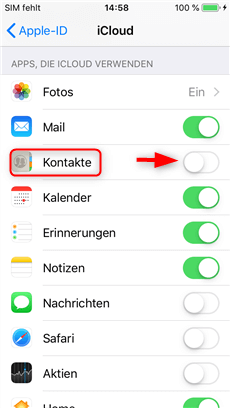
Kontakt über iCloud sichern
Schritt 2: Auf dem neuen iPhone: Sich mit demselben iCloud-Account anmelden > Einstellungen > iCloud > Kontakte(aktivieren) > tippen auf die Option „Zusammenführen“.
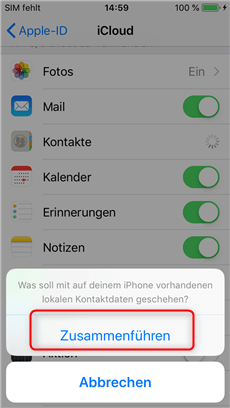
Kontakte zusammenführen
Oder Sie können auch bei der Einrichtung des neuen iPhone „Aus iCloud-Backup wiederherstellen“ wählen, um alle Daten auf einmal auf Ihr neues iPhone zu übertragen.
Teil 4: Mit SIM-Karte – Kontakte auf neues iPhone übertragen
Wenn Sie zuvor schon Ihre Kontakte auf Ihrer SIM-Karte gespeichert haben, können Sie sie auch ganz schnell auf Ihr neues iPhone übertragen.
Schritt 1: Legen Sie Ihre SIM-Karte mit den benötigten Kontakten in den SIM-Karten-Slot des neuen iPhone ein.
Schritt 2: Gehen Sie zu „Einstellungen“ > „Mail, Kontakte, Kalender“ > Importieren Sie dann die Kontakte von der SIM-Karte.
4 Methode – Kontakte vom iPhone auf iPad direkt übertragen >
iPhone Kontakte Weg/verschwunden und was tun >
Mit 3 Wegen übertragen Sie Kontakte von Android auf iPhone >
Fazit: Kontakte übertragen iPhone
Es ist ganz einfach und schnell, um Kontakte von iPhone zu iPhone ohne iTunes- und iCloud-Backup zu übertragen. Laden Sie AnyTrans herunter und probieren Sie die verwandten Funktionen für Kontaktübertragungen. Wenn Sie auf irgendwelches Problem bei der Verwendung von AnyTrans gestoßen sind, kontaktieren mit uns bitte. Teilen Sie diesen Beitrag auch gerne auf Facebook oder Twitter mit Freunden.
AnyTrans – iPhone Kontakte übertragen
- Praktischer als iCloud können Sie alle Kontakte von altem iPhone direkt zu neuem iPhone übertragen, egal ob Sie sich mit verschiedenen Apple-Accounts bei iCloud angemeldet haben.
- Mit der hohen Geschwindigkeit kann AnyTrans innerhalb 3 Minuten 1000 Kontakte auf Neues iPhone übertragen.
- Geeignet für alle iPhone Modelle und iOS Systeme.
Herunterladen für Win100% sauber und sicher
Herunterladen für Mac100% sauber und sicher
Weitere Fragen über Produkt? Kontaktieren Sie bitte userem Support Team, um Lösungen schnell zu bekommen >